电脑店一键重装系统win10 -电脑店一键重装系统win10
发布时间:2025-06-23 10:45:27
电脑店一键重装系统win10,可以应对各种系统异常的情况使用,因为它内置的WinPE系统功能非常全面,即使原系统已经无法正常进入,也可以通过U盘启动PE环境,完成系统重装、修复或数据备份等操作。很多用户担心系统崩溃后无法自行处理,其实只要提前准备一个电脑店启动盘,就可以应急使用,重装系统也没问题。下面就一起来学习电脑店一键重装系统win10吧。

一、重装win10所需的工具
1、激活系统的工具
2、系统版本:windows 10专业版
3、装机工具:电脑店u盘启动盘制作工具(点击红字下载)
二、重装win10的准备工作
1、准备一张安装介质:无论是 CD/DVD 还是 U 盘都可以作为安装介质,这里小编建议使用U盘。
2、检查 BIOS 设置:确保 BIOS 中的安全启动设置为 Off,以便 Win10 安装程序可以识别您的安装介质。
3、下载win10系统镜像,详细操作如下:
a.登录 MSDN 订阅中心,确保您的订阅有效。
b.在左侧导航栏中选择“开发人员工具”类别。
c.找到“Windows Server”项目,点击“操作系统”。
d.在展开的列表中找到“Microsoft Windows Server 2019”。
e.选择所需的语言和体系结构,比如 x64 或 x86,点击“详细信息”。
f.复制下载链接,打开迅雷即可下载。
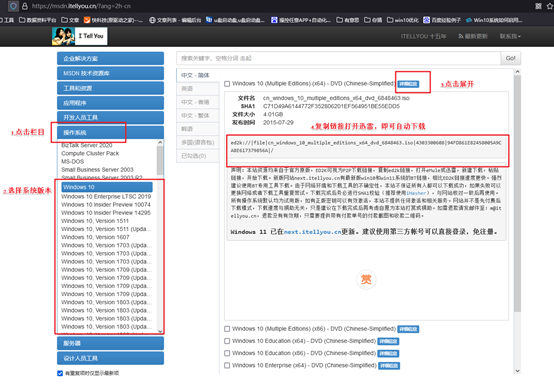
三、重装win10的步骤
1、制作u盘启动盘
a.百度搜索【电脑店】进入官网,将栏目切换到【下载中心】,点击【立即下载】,即可下载u盘启动盘制作工具。
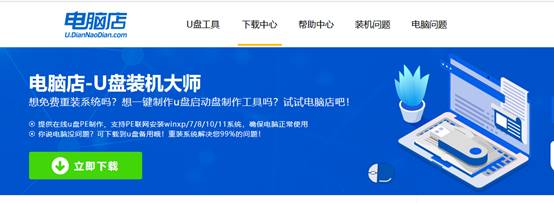
b. 下载之后解压,插入一个8G以上的u盘,双击打开电脑店的程序。
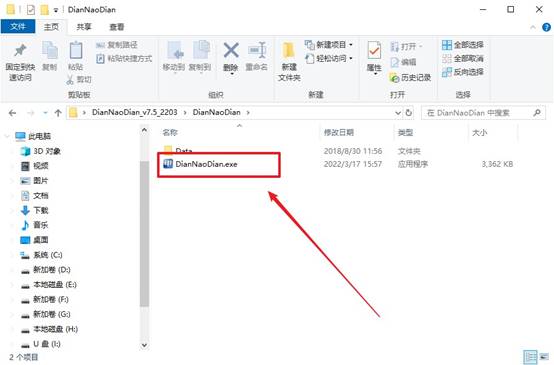
c. 将u盘插入电脑当中,软件会自动识别到u盘的信息。默认其他设置,直接点击【全新制作】。
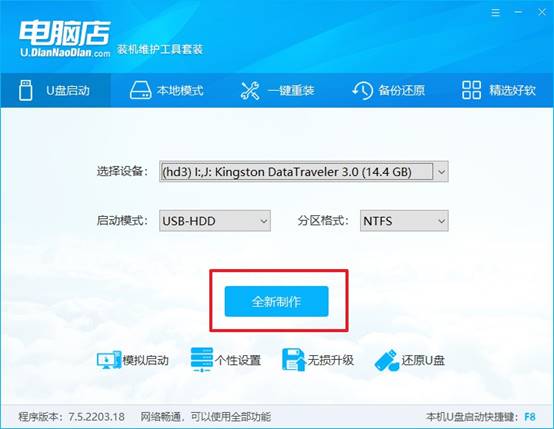
d. 当提示格式化的时候,点击【确定】,等待制作即可。
2、设置u盘启动
a.打开电脑店官网首页选择电脑类型和品牌,查询u盘启动快捷键。
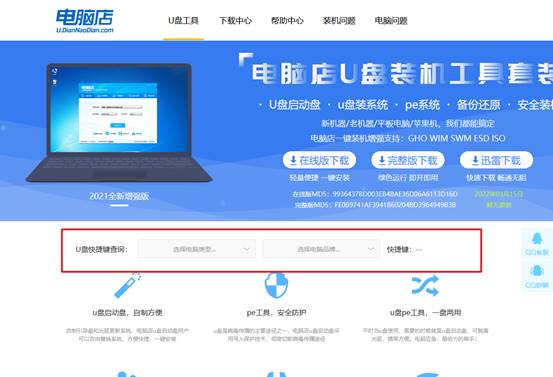
b. 将制作好的u盘启动盘插入电脑USB接口,开机或重启,出现画面后按下u盘启动快捷键。
c. 进入优先启动项设置界面后,选择u盘选项,一般是带有USB字样的选项。
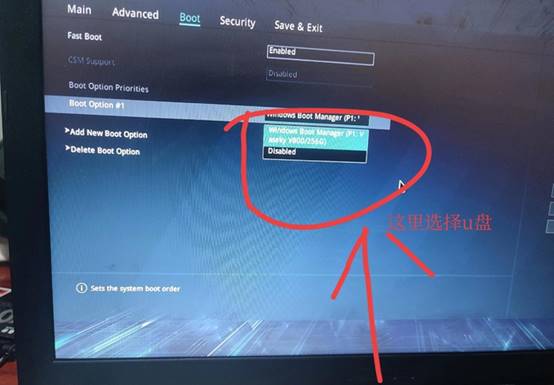
d. 进入电脑店winpe界面后,如图所示,选择【1】进入pe系统桌面。
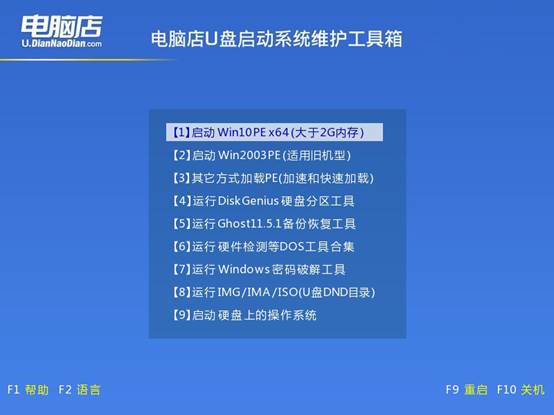
3、u盘装系统
a. u盘启动后即可进入电脑店winpe,双击打开【电脑店一键装机】。
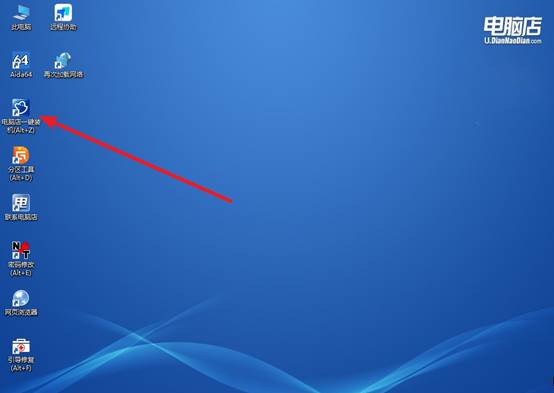
b. 在界面中,根据下图所示的提示,选择操作方式、镜像文件以及系统盘符,点击【执行】。
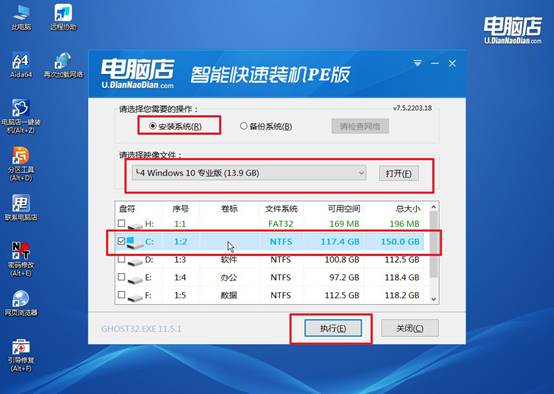
c. 之后,在一键还原窗口中默认已勾选的选项,点击【是】,接下来等待系统的安装。
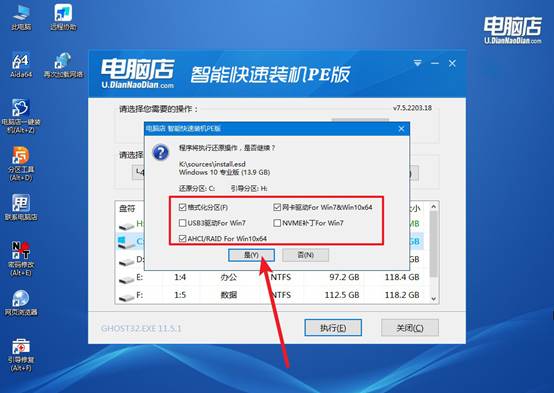
d. 接下来等待安装,完成后重启电脑,拔出u盘启动盘即可进入系统。
四、重装win10系统可能遇到的问题
电脑重装系统后变慢如何解决优化?
1. 安装驱动程序(非常重要)
使用“驱动软件”等自动识别安装驱动;重点更新:显卡、声卡、网卡、芯片组驱动;没装好驱动,系统默认跑在兼容模式,性能会很差。
2. 关闭不必要的开机启动项
按 Ctrl + Shift + Esc 打开任务管理器,点击“启动”标签页;禁用如腾讯视频、迅雷、微信启动助手等无关程序;保留输入法、音频驱动、显卡驱动相关启动项即可。
3. 设置性能优先
在桌面右键“此电脑”→ 属性 → 高级系统设置;点击“性能” → 设置;勾选“调整为最佳性能”,然后再勾选“平滑屏幕字体”等必要项;可提升老机器的流畅度明显。
就这样,我们完成了电脑店一键重装系统win10的全部操作。你学会之后,就算电脑系统出现卡顿、蓝屏、频繁死机、系统文件损坏等问题,哪怕你一点都进不了桌面,也能靠这个U盘启动盘进入PE桌面,快速部署原版Win10系统,无需输入命令,非常适合新手。
